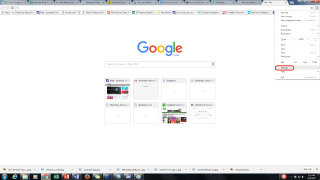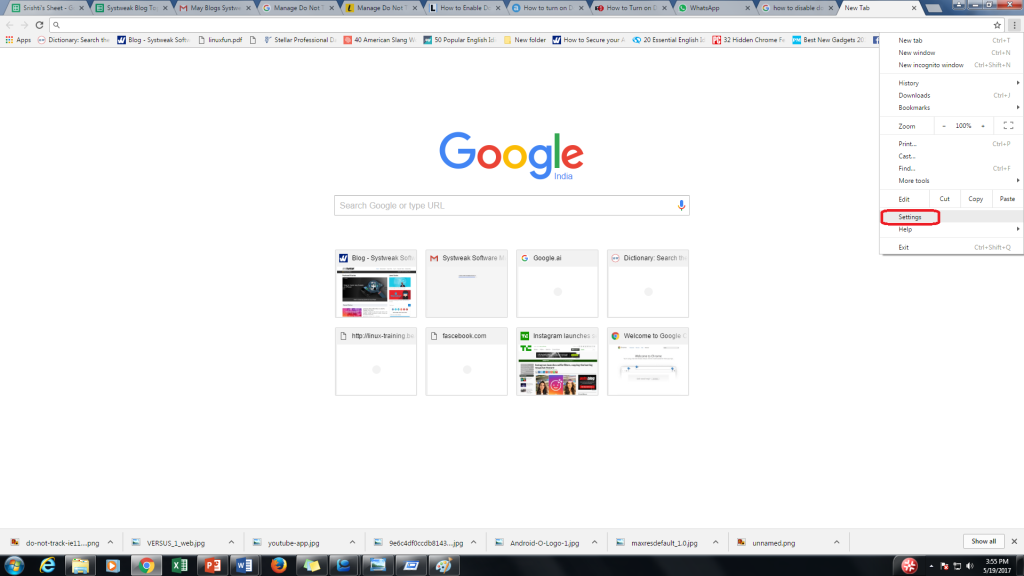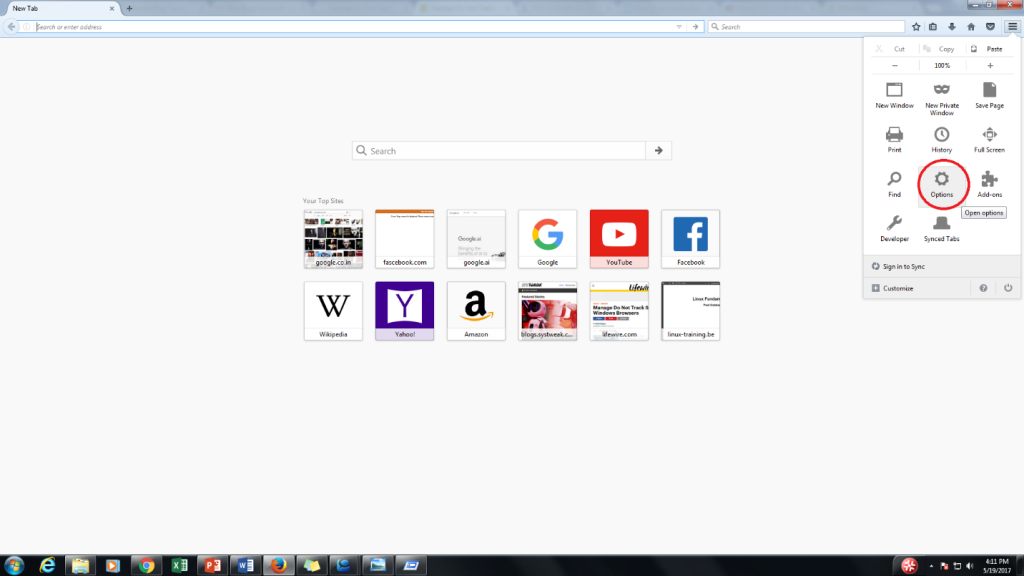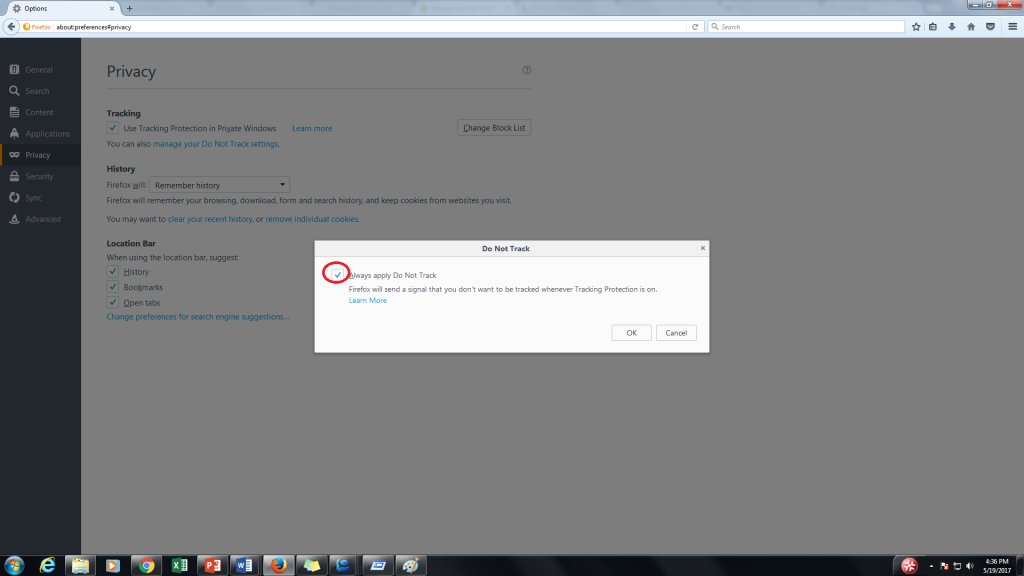Privasi adalah semua yang kita butuhkan, apakah itu rumah kita atau komputer kita. Banyak dari kita tidak menyadari bahwa kita terus-menerus dibuntuti oleh situs web. Semua browser menyediakan opsi untuk penyamaran dan berselancar dan kemampuan untuk menghapus sisa-sisa sesi penjelajahan Anda yang berpotensi rahasia dalam beberapa detik. Riwayat yang disimpan di server situs web adalah sesuatu yang tidak dapat kami kendalikan. Mereka memantau setiap aktivitas seperti kebiasaan menjelajah Anda, tautan yang Anda klik, halaman yang Anda kunjungi, dan banyak lagi.
Menakutkan, kan!?
Untungnya, ada solusi untuk itu. Anda dapat memilih keluar dari ini.
Cara mengaktifkan dan mengelola Do Not Track berbeda dari satu browser ke browser lainnya. Pada artikel ini, kami akan membahas cara menonaktifkan browser agar tidak melacak aktivitas internet Anda.
Mari kita mulai dengan Internet Explorer, lalu Chrome dan Firefox.
1. Penjelajah Internet:
Untuk mengaktifkan Jangan Lacak di Internet Explorer, ikuti langkah-langkahnya:
- Buka peramban.
- Arahkan ke ikon Gear, jendela Tools , yang akan Anda temukan di sudut kanan atas. Klik di atasnya.
- Anda akan mendapatkan menu drop-down, arahkan kursor mouse Anda ke " Keamanan ".
- Sub-menu akan muncul, jika Anda melihat Matikan permintaan Jangan Lacak.
- Maka fitur tersebut sudah diaktifkan. (Di IE 11, fitur ini sudah aktif secara default)
Lihat Juga: Cara Mengelola dan Menghapus Data Penjelajahan di Microsoft Edge
2. Chrome
Untuk mengaktifkan Jangan Lacak di Chrome, ikuti langkah-langkahnya:
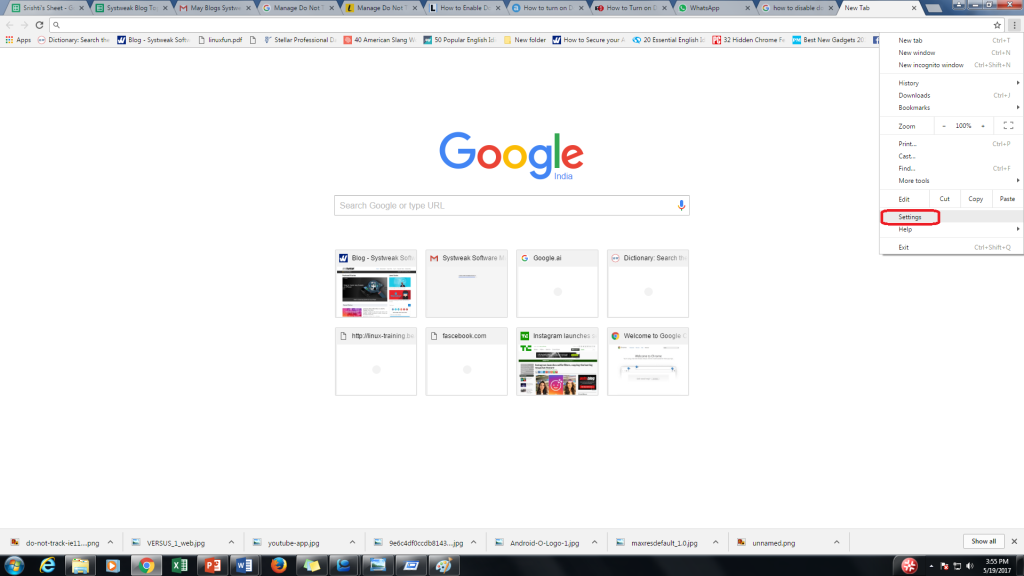
- Buka Chrome dan klik tiga titik di sudut kanan atas.
- Dari daftar tarik-turun, pilih Pengaturan .
- Anda akan diarahkan ke halaman dengan semua pengaturan chrome.
- Gulir hingga akhir halaman, klik Show Advanced Settings .
- Di bawah Privasi , Anda akan mendapatkan opsi Kirim permintaan "Jangan Lacak" dengan lalu lintas penelusuran Anda, centang kotak di depannya.
Tada selesai!
3. Firefox
- Buka peramban Firefox.
- Klik pada garis Horizontal di sudut kanan atas, Anda akan mendapatkan menu drop down, pilih Options .
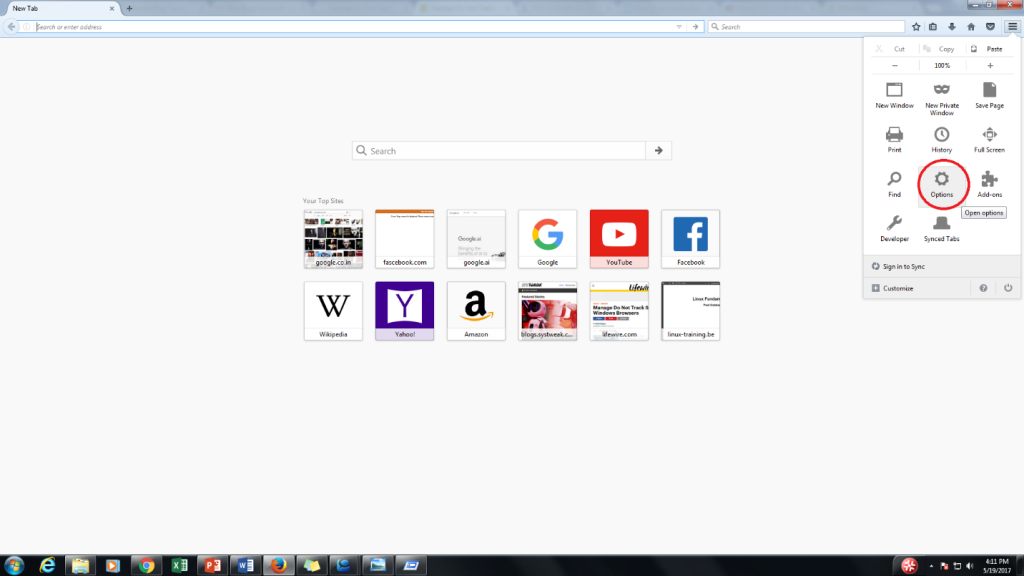
- Anda akan diarahkan ke halaman Opsi, akan ada daftar di sisi kiri, pilih Privasi .
- Anda akan melihat Perlindungan Pelacakan , centang kotak jika tidak dicentang.
- Klik Kelola Pengaturan Jangan Lacak dan Anda akan mendapatkan jendela pop-up.
- Centang kotak di depan Selalu Terapkan Jangan Lacak
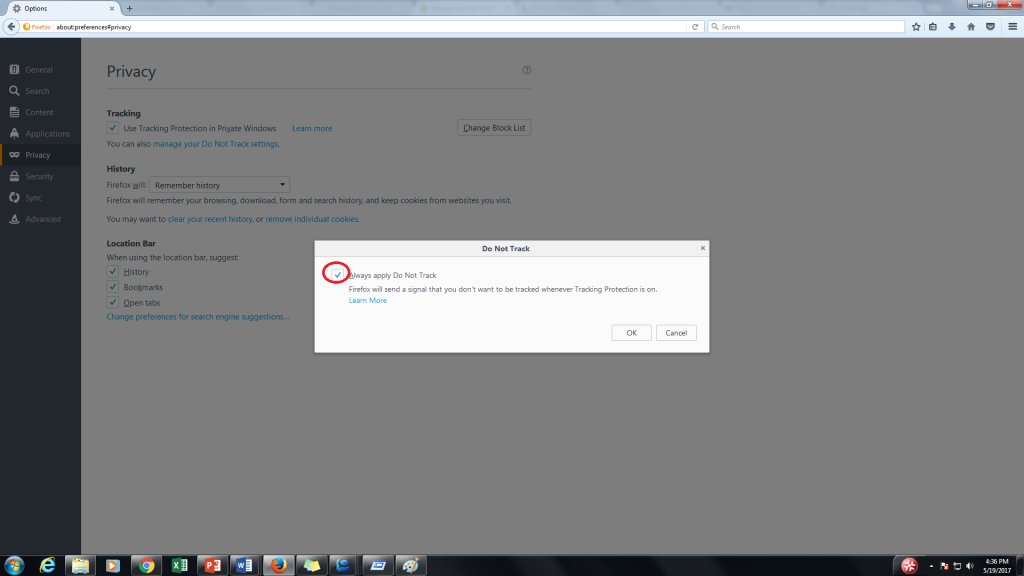
Selesai!
4. Opera
Untuk mengaktifkan Jangan Lacak di browser Opera, ikuti langkah-langkah ini –
- Buka browser Opera Anda.
- Klik tombol Opera, yang terletak di sudut kiri atas jendela browser Anda.
- Menu drop-down akan muncul, pilih Pengaturan .
- Antarmuka Pengaturan Opera akan terbuka di tab baru. Klik pada Privasi & keamanan yang terletak di panel menu sebelah kiri.
- Di bawah bagian Privasi, lakukan tanda centang di sebelah opsi Kirim permintaan 'Jangan Lacak' dengan lalu lintas penjelajahan Anda.
5. Peramban Awan Maxthon:
Untuk mengaktifkan Jangan Lacak di Maxthon Cloud Browser, ikuti langkah-langkah ini.
- Buka browser Maxthon.
- Klik tombol menu Maxthon, tiga garis horizontal di sudut kanan atas jendela browser.
- Menu tarik-turun akan muncul, klik Pengaturan
- Halaman Pengaturan Maxthon akan terbuka di tab browser baru.
- Pilih konten Web dari panel menu kiri
- Arahkan ke Privasi
- Pastikan, Anda telah mencentang kotak centang selain Beritahu situs web saya tidak ingin dilacak
Ini adalah beberapa langkah untuk mengamankan privasi Anda dan menjelajah internet tanpa ketegangan dilacak! Anda dapat mengikuti langkah-langkah untuk browser yang Anda gunakan untuk menonaktifkan browser Anda dari pelacakan aktivitas internet Anda.